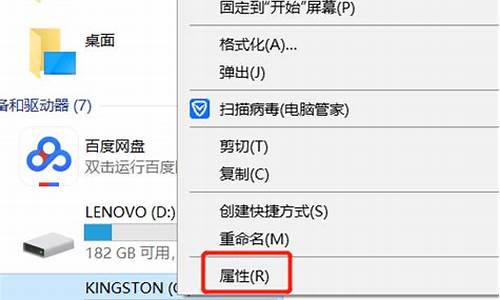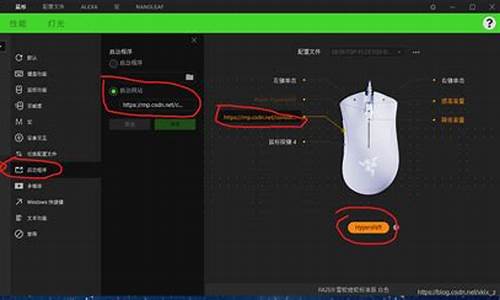1.怎么重装电脑系统
2.重装电脑系统的步骤是什么
3.电脑怎样重装系统|电脑重装系统步骤是什么
4.电脑怎么重装系统啊
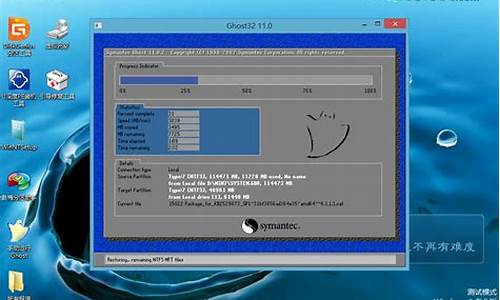
重装电脑系统的步骤如下:
1.备份重要数据:在重装系统之前,一定要备份重要的数据,以免数据丢失。
2.准备系统安装盘:可以从官方网站下载系统镜像文件,然后将其刻录到光盘或USB驱动器中。
3.进入BIOS设置:在开机时按下相应的键进入BIOS设置,将启动顺序设置为光盘或USB驱动器。
4.启动安装盘:将安装盘插入电脑,重启电脑,按照提示进入安装界面。
5.选择安装方式:选择“新安装”或“升级”等安装方式。
6.选择安装位置:选择安装系统的磁盘分区或硬盘。
7.安装系统:按照提示进行系统安装,等待安装完成。
8.安装驱动程序:安装系统后,需要安装相应的驱动程序,以确保硬件设备正常工作。
9.安装常用软件:安装完驱动程序后,可以安装常用软件,如浏览器、办公软件等。
10.恢复数据:将备份的数据恢复到电脑中。
以上是重装电脑系统的基本步骤,需要注意的是,在重装系统之前,一定要备份重要的数据,以免数据丢失。
怎么重装电脑系统
插入win10系统盘(U盘)后,重启按ESC选择U盘安装win10系统(产品线不同,启动项的进入快捷键不同,华硕笔记本是按ESC,台式机或主板是按F8)
开始引导镜像
选择语言、键盘等设置后,选择“下一步”
点击“现在安装”
安装程序正在启动
在验证秘钥的阶段,有秘钥就直接输入,也可以暂时选择跳过
同意许可条款
选择“自定义”
接下来进行分区,Windows7需要点选“驱动器选项(高级)”
点击新建分配C盘大小,这里1GB=M,根据需求来分配大小
如果需要分配C盘为100GB,则为100×=00,为了防止变成99.9GB,可以多加5-10MB
这里把127GB硬盘分为一个分区,点击新建后点击应用
Windows会自动创建一个引导分区,这里选择确定
创建C盘后,其中系统保留盘会自动生成,不用管它。做完系统后会自动隐藏此分区,接下来选择C系统安装的路径,点击下一步
如果分了很多区的话,不要选错安装路径
正在复制文件和准备文件,接下来大部分阶段都是自动完成的
下图是个步骤都是自动完成的,接下来会自动重启
Windows将自动重启,这个时候可以将U盘拔掉
重启后Windows依然是自动加载进程的。期间会重启数次,正在准备设置
准备就绪后会重启,又到了验证产品秘钥的阶段,有秘钥可以直接输入,也可以暂时选择以后再说
快速上手的界面,选择使用快速设置即可
稍等片刻
到这里系统差不多已经安装完了,为这台计算机创建一个账户和密码,密码留空就是没有设置密码
接下来,Windows这种设置应用,等待最后配置准备
Windows安装完毕,请尽情使用吧
自动跳转到桌面
重装电脑系统的步骤是什么
在Windows系统下,使用一键ghost来重装。适合初次学习重装系统的用户,优点是具有可视性,步骤简单。
一、准备工作:
1、备份C盘和桌面重要文件。例如桌面上存放的文件、c盘的收藏夹、我的文档、重要的数据备份。
2、下载win系统ghost版本,这里以win7为例。
3、下载一键GHOST ,下载官方最新版本。
4、解压工具:WinRAR等解压软件。
二、步骤:
1、下载win7系统ghost版本到本地硬盘,右键使用WinRAR等工具解压出来。
2、将gho文件win7.gho和一键ghost工具放到同一目录,比如D盘,不能放C盘或桌面。
3、双击打开一键ghost重装工具,选择“还原分区”,映像路径选择win7.gho文件,选择系统盘所在位置为C盘,点击确定。
4、弹出对话框,点击是,立即重启进行计算机还原。
5、电脑重启,启动菜单多出Onekey Ghost选项,会自动选择这个选项进入。
6、启动执行win7系统还原到C盘的操作,等待进度条完成。
7、操作完成后,电脑自动重启,继续执行重装系统win7过程。
8、最后重启进入全新win7桌面后,重装过程结束。
电脑怎样重装系统|电脑重装系统步骤是什么
不推荐GHOST方式安装系统,以全新安装64位的win7或win10系统为例:
1、准备一个容量不低于8GB的空白U盘或移动硬盘,如果U盘或移动硬盘中有重要的数据,请先拷贝到其他正常的电脑中进行备份。
2、在其他正常的电脑中,下载一个U盘PE系统工具,如“老毛桃”、“大”、“杏雨梨云”之类,下载Windows7或Windows10最新版本原版镜像(iso格式)文件,下载一些必要的驱动程序以及应用软件(驱动和软件也可在系统安装完成后再下载)。
3、先用正常的电脑,将U盘或移动硬盘制作成PE启动盘。做好PE盘之后,将U盘或移动硬盘余下的空间分区格式化,将下载好的系统镜像拷贝到U盘或移动硬盘分区中。
4、插上制作好的启动U盘或移动硬盘,开机进BIOS设置,将系统第一启动设备设置为U盘或移动硬盘,按F10保存重启电脑。对于开机后可以按快捷键选择启动设备的主板,这个步骤可省略。重启电脑后,选择进入PE系统界面。
5、在PE系统中,先访问原来的C盘,备份其中的重要数据到其他硬盘分区或U盘中,如“我的文档”中的聊天记录、收藏夹、(照片)、Office文档等等。
6、备份好数据后,将C盘格式化。
7、用PE中集成的虚拟光驱加载U盘或移动硬盘中的Windows安装镜像文件,然后用PE集成的系统安装工具将新系统安装到C盘中。如果在PE系统中原来的C盘盘符有变化,以现在显示的为准。
8、安装结束后,拔下U盘或移动硬盘,重启电脑完成后续安装进程。
9、系统安装完成后,进行常规的驱动完善、应用软件安装、系统调试设置等工作。
如果上述步骤你都能看得懂,说明你装过系统,有一定的基础。如果大多数步骤你都看不懂,说明你电脑软硬件常识非常匮乏,需要潜水多学习多实践才能进阶老鸟,否则将永远停留在菜鸟的水平。
电脑怎么重装系统啊
很多时候我们都需要为电脑重装系统,但是有不少用户不清楚电脑怎么重装系统,如果系统可以正常运行,只需解压重装,如果系统损坏,就要用系统盘重装,那么电脑重装系统步骤是什么呢?下面小编跟大家介绍电脑怎样重装系统的详细步骤。
相关阅读:
电脑系统一键重装教程
大安装原版win7教程
一、重装准备
1、启动盘:大u盘制作教程
2、操作系统:电脑重装系统下载
3、启动设置:怎么设置开机从U盘启动
4、分区教程:大u盘装系统分区教程
二、电脑重装系统步骤如下
1、将系统iso文件直接复制到制作好的U盘启动盘的GHO目录下;
2、在需要重装系统的电脑上插入U盘,重启后按F12、F11、Esc等快捷键打开启动菜单,选择U盘选项回车;
3、在U盘列表中选择02回车,启动pe系统;
4、双击打开大一键装机,选择系统iso镜像,自动提取gho文件,点击下拉框,选择gho文件;
5、然后选择系统所在盘符,一般是C盘,或者根据“卷标”或磁盘大小选择,点击确定;
6、弹出提示框,勾选“完成后重启”,点击是;
7、转到这个界面,执行系统解压到C盘操作;
8、操作完成后,电脑将自动重启,此时拔出U盘,进入这个界面,开始重装系统;
9、之后等待即可,在启动进入全新系统桌面时,电脑重装系统过程结束。
以上就是为大家介绍的电脑如何重装系统的步骤图解,还不会重装系统的朋友,不妨学习下上述教程。
电脑重装系统方法很多,以下所列可择一操作。
1、硬盘安装:开机或重启后按F11键或F8键,看有没有安装一键GHOST或类似软件,有则选择一键还原按回车确定,进入一键还原操作界面后,再选择“还原”确定即可。如果以前刚装机时进行过一键备份,则能恢复到备份时的状态。
另外,如果能够进入现在的系统或开机时按F8能够进入命令行模式,可搜索WINDOWS版或DOS版的GHOST.exe程序和GHO系统文件,然后手工运行GHOST程序装载系统GHO文件也能重装系统。
2、U盘安装:如果没有一键还原,则使用系统U盘重装系统。启动U盘制作及U盘重装系统的操作步骤为:
(1)制作启动U盘:到实体店买个容量8G以上的U盘,上网搜索下载老毛桃或大等启动U盘制作工具,将U盘插入电脑运行此软件制作成启动U盘,再到系统之家或类似网站下载WINXP或WIN7等操作系统的GHO文件,复制到U盘或启动工具指定的U盘文件夹下并按要求重命名。也可以上网搜索下载ISO格式的系统镜像文件(内含GHO系统文件或完整的系统安装文件),通过ultraiso等工具释放到U盘制作成包含系统的启动U盘。
(2)设置U盘启动:开机按DEL键(笔记本一般为F2或其它)进入BIOS设置界面,进入BOOT选项卡设置USB磁盘为第一启动项(注:部分电脑需要在此时插入U盘进行识别才能设置),再按F10保存退出重启。部分新主板支持开机后连按F12或F11进入启动选项菜单,可不进CMOS界面直接选择U盘或其它需要的启动项启动电脑。
(3)U盘重装系统:插入U盘启动电脑,进入U盘功能菜单之后,选择“安装系统到硬盘第一分区“,回车确定后按提示操作,或者进入PE系统后,运行桌面上的“一键安装系统”,电脑会自动运行GHOST软件并自动搜索U盘上的GHO文件克隆安装到C区,整个过程基本无需人工干预,直到最后进入系统桌面。
3、光盘安装:电脑使用光盘重装系统,其操作步骤如下:
(1)准备系统光盘:如果没有可以去电脑商店购买,需要安装什么系统就买什么系统的最新版光盘。如果有刻录光驱,也可上网自行下载ISO格式的系统文件刻录成系统光盘。
(2)设置光盘启动:开机后按DEL键(笔记本一般为F2或根据屏幕底行提示的热键)进入CMOS,并在BOOT选项卡中设置光驱(CD-ROM或DVD-ROM)为第一启动项,再按F10保存退出重启。重启电脑时及时将系统光盘插入光驱。
(3)克隆安装系统:光盘启动成功后会显示功能菜单,此时选择菜单中的“将系统克隆安装到C区”,回车确定后,电脑会自动运行GHOST软件自动载入GHO文件克隆安装到C区,整个过程基本无需人工干预,直到最后进入系统桌面。
注意:在安装系统完成后,先安装安全软件如360安全卫士加360杀毒或者金山毒霸之类其它安全软件,进行全盘查杀木马、,再打好系统补丁、安装常用软件,并下载安装使用一键还原工具进行系统备份,以备不时之需。